win10激活密钥大全分享安装方法图解
- 分类:win10 发布时间: 2017年09月29日 16:01:12
windows的激活密钥一直以来是很多使用windows系统的人都需要的,毕竟只有激活了windows系统才能正常的使用windwos,接下来小编将分享一组非常实用的win10激活密钥给大家,希望可以帮助到大家。
使用win10激活密钥激活Win10系统,无需电脑技术,小白也可自己完成激活,操作简单,使用安全,免费,接下来我们就一起看看win10激活密钥是怎么使用的吧。
Win10系统序列号密钥:
VK7JG-NPHTM-C97JM-9MPGT-3V66T
NPPR9-FWDCX-D2C8J-H872K-2YT43
W269N-WFGWX-YVC9B-4J6C9-T83GX
NYW94-47Q7H-7X9TT-W7TXD-JTYPM
NJ4MX-VQQ7Q-FP3DB-VDGHX-7XM87
MH37W-N47XK-V7XM9-C7227-GCQG9
VK7JG-NPHTM-C97JM-9MPGT-3V66T
企业版:
XGVPP-NMH47-7TTHJ-W3FW7-8HV2C
教育版:
YNMGQ-8RYV3-4PGQ3-C8XTP-7CFBY
专业版N:
2B87N-8KFHP-DKV6R-Y2C8J-PKCKT
企业版N:
WGGHN-J84D6-QYCPR-T7PJ7-X766F
教育版N:
84NGF-MHBT6-FXBX8-QWJK7-DRR8H
企业版S:
FWN7H-PF93Q-4GGP8-M8RF3-MDWWW
单语言版:
BT79Q-G7N6G-PGBYW-4YWX6-6F4BT
win10系统产品密钥使用
右键点击桌面左下角的“菜单”,从弹出的菜单中选择“命令提示符(管理员)”。
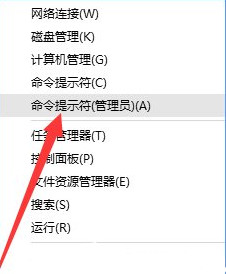
激活密钥(图1)
从打开的“命令提示符”窗口中,输入命令:
slmgr.vbs /upk
回车键弹出如下图所示的“已成功卸载了产品密钥”的提示。
可以复制此命令,右键粘贴即可
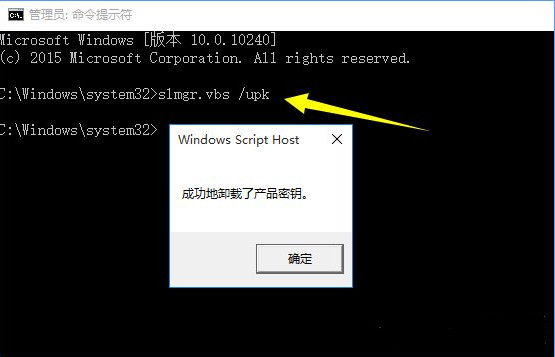
激活密钥(图2)
3、接下来再输入以下命令:
01slmgr /ipk W269N-WFGWX-YVC9B-4J6C9-T83GX
(将上方的产品密钥输入,选择自己对应的版本)
按回车键后将弹出“成功的安装了产品密钥”的提示窗口。
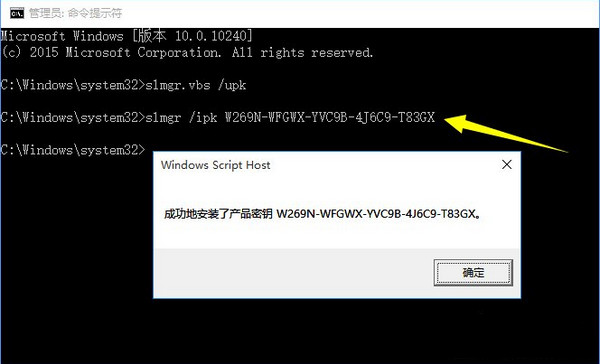
激活密钥(图3)
4、然后继续输入以下命令:
01slmgr /skms zh.us.to
回车弹出“密钥管理服务计算机名成功的设置为zh.us.to”的提示。成功连接上服务器
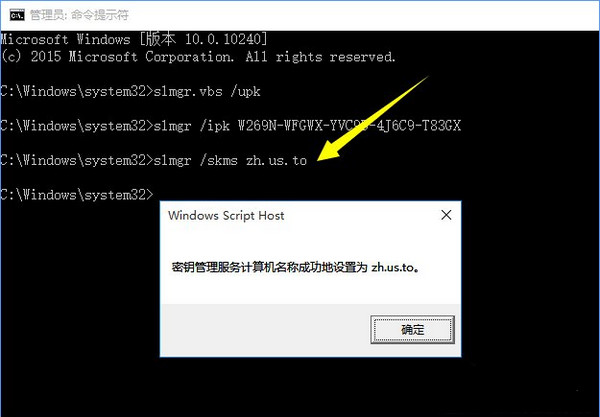
激活密钥(图4)
5、当再输入以下命令时:
01slmgr /ato
回车键弹出“成功的激活了产品”的窗口提示你windows激活了。
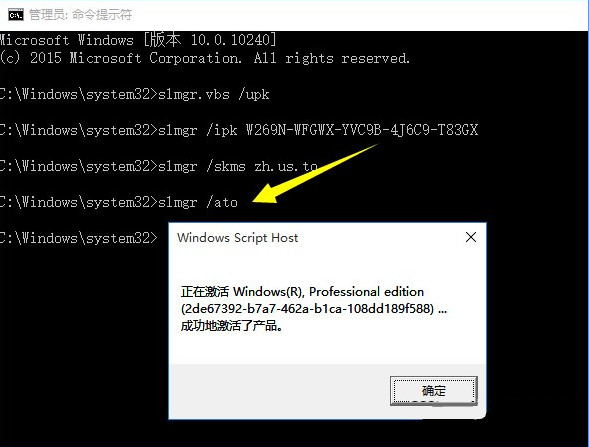
激活密钥(图5)
6、如果你想查看一下激活天数,输入以下命令:
01slmgr /xpr
回车弹出窗口,提示”批量激活的过期时间”。告诉你于什么时间过期
时间到了后我们就可以再使用激活一次,不要嫌麻烦,要知道180天已经是小半年了可以使用很久了。
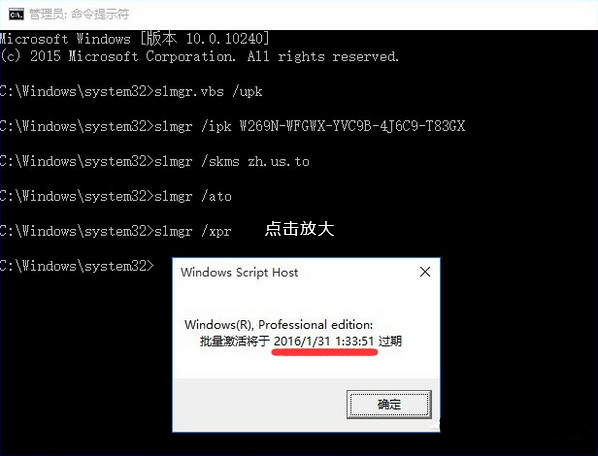
激活密钥(图6)
8、这时候,我们作最后的确认,打开控制面板中“设置”界面,点击“更新和安全”按钮进入,找到“激活”选项卡,就可以看到当前Win10专业版已激活。
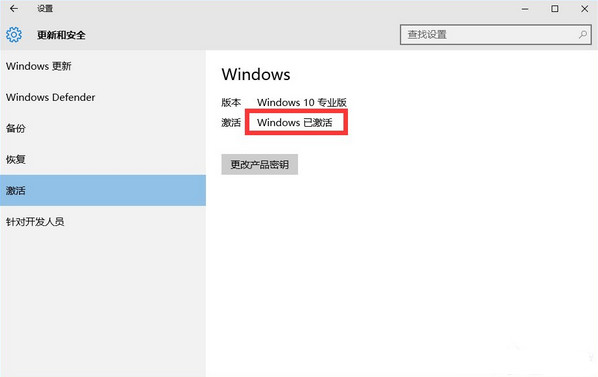
激活密钥(图7)
今天小编分享的教程你是否学会了呢?不需要借助任何第三方的软件就搞定windows10系统的激活,如果想要安装win10系统的话,可以看看小白一键重装系统软件,一键式安装系统,而且安装成功也已经自动激活了。感兴趣的朋友可以前去看一看
猜您喜欢
- 详解win10录屏游戏功能怎么关闭..2018/12/19
- 0xC004F004,详细教您win10激活错误代..2018/04/24
- windows10教育版激活密钥2021/10/14
- mac装windows10系统教程2021/10/13
- 联想一键重装系统winwin10的步骤教程..2021/09/04
- 详细教你电脑系统怎么重装win10..2022/04/18
相关推荐
- 主编教您win10应用商店闪退怎么办.. 2019-03-01
- 如何用u盘安装系统win10专业版.. 2022-05-09
- 笔者教你win10隐藏文件夹怎么显示出来.. 2019-01-23
- uefi bios是什么意思 2021-11-16
- 方正笔记本bios设置u盘启动方法详解.. 2016-11-01
- win10电脑突然调不了亮度了怎么解决.. 2021-05-11




 粤公网安备 44130202001059号
粤公网安备 44130202001059号